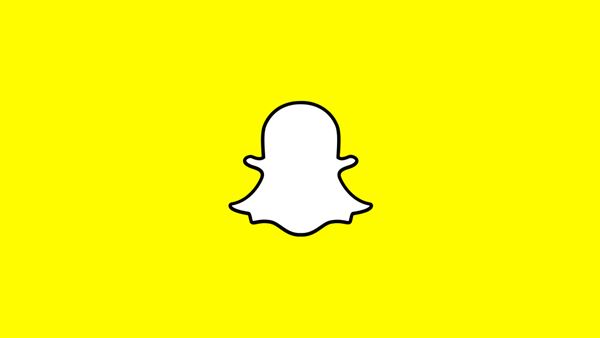
Android için yüzlerce fotoğraf ve video paylaşım uygulamamız olmasına rağmen, Snapchat en popüler ve milyonlarca kullanıcı tarafından kullanılıyor. Fotoğraf ve video paylaşım uygulamaları, Snapchat tarafından sunulan özelliklerle eşleşir.
Ancak, diğer tüm fotoğraf ve video paylaşım uygulamalarında olduğu gibi, Snapchat’te de kullanıcıların uygulamanın en iyi özelliklerinden yararlanmasını engelleyen hatalar ve aksaklıklar vardır. Böyle bir sorun, uygulamayı başlattığınızda otomatik olarak çöken Snapchat başlatma hatasıdır.
Son zamanlarda birçok Snapchat kullanıcısının Snapchat’in akıllı telefonlarında çalışmadığından şikayet ettiği ortaya çıktı. Siz de aynı sorunla karşı karşıyaysanız ve Snapchat’im neden çalışmıyor diye merak ediyorsanız? Doğru sayfaya geldiniz.
Snapchat’im neden çalışmıyor? Sorunları çözmenin en iyi 8 yolu
Snapchat’in tam olarak neden çalışmadığı hala bilinmediğinden, olası tüm sorunları çözmek için ortak çözümlere güvenmek zorundayız. Aşağıda Snapchat’in Android ve iPhone’da çalışmamasını düzeltmek için bazı basit yöntemler paylaştık . Hadi başlayalım.
1. Snapchat’in devre dışı olduğundan emin olun
Öncelikle Snapchat sunucularının çalışıp çalışmadığını kontrol etmeniz gerekiyor. Snapchat yalnızca sunucular etkinken çalışır. Snapchat sunucuları çöktüğünde, uygulama size “Bağlanamıyor” gibi birçok hata gösterecektir.
Snapchat sunucularının çalışıp çalışmadığını kontrol etmek için üçüncü taraf bir web sitesi çalışma süresi denetleyicisi kullanabilirsiniz. Sürüm Düşürme gibi siteleri veya diğer benzer siteleri kullanabilirsiniz .
2. İnternet bağlantınızı kontrol edin
İnternet bağlantınız kapalıysa veya kararsızsa, Snapchat çalışmaz. Snapchat, sunucularıyla bilgi paylaşmak için internet bağlantısı gerektirir.
Bu nedenle, Snapchat sunucuları iyi durumdaysa ve hala Snapchat’i başlatamıyorsanız, internet bağlantınızı kontrol etmelisiniz. WiFi kullanıyorsanız mobil veriye geçin ve Snapchat’e yeniden bağlanın. İnternetiniz arızalıysa hemen düzeltilir.
3. Snapchat’i tekrar açın
Snapchat’in sunucuları çalışıyor ve çalışıyorsa ancak sorun yaşamaya devam ediyorsanız Android veya iPhone’unuzda Snapchat’i yeniden açmanız gerekir.
Snapchat çalışmazsa uygulamayı kapatıp yeniden açın. Bu, Snapchat’in telefon sorunu üzerinde çalışmamasını düzeltecektir.
4. Android telefonunuzu veya iPhone’unuzu yeniden başlatın
Snapchat akıllı telefonunuzda hala çalışmıyorsa, bunu deneyin. Akıllı telefonunuzu yeniden başlatmak, en güvenilir sorun giderme yöntemlerinden biridir. Basit bir yeniden başlatma, tüm uygulamaları bellekten temizleyebilir ve önbelleği yeniden oluşturabilir.
Bu nedenle, aşağıdaki yöntemlerden herhangi birini denemeden önce lütfen Android akıllı telefonunuzu veya iPhone’unuzu yeniden başlatın. Bu, Snapchat’in telefonumda çalışmamasını düzeltti.
5. Snapchat hesabınıza tekrar giriş yapın
Snapchat, uygulamayı yeniden açtıktan sonra telefonunuzda hala çalışmıyorsa, hesabınızdan çıkış yapıp tekrar oturum açmanız gerekir.
Snapchat hesabınıza tekrar giriş yaptığınızda, uygulama tüm bilgilerinizi yeniden senkronize etmeye çalışacaktır. İşte Snapchat’e nasıl geri döneceğiniz.
1. Önce Snapchat uygulamasını açın ve Bitmoji’nize dokunun .
2. Profil sayfasında, sağ üst köşedeki Tars Ayarları simgesine dokunun.
3. Ayarlar’da aşağı kaydırın ve Çıkış’a dokunun .
4. Onay talebinde. Çıkış’ı veya evet’i tıklayın .
Bu kadar! Oturumu kapattıktan sonra Snapchat’te tekrar oturum açın. Bu, Snapchat’in Android ve iOS’ta çalışmama sorununu çözer.
6. Snapchat’i zorla kapatın
Snapchat’in telefonunuzda çalışmamasını düzeltmenin bir başka iyi yolu da uygulamayı zorla kapatmaktır. Force Stop, tüm geçici uygulama sorunlarını çözecek ve Snapchat yeniden çalışmaya başlayacak.
Snapchat’i durdurmaya zorlamak çok kolaydır; Snapchat simgesine uzun basmanız ve uygulama bilgilerini seçmeniz gerekiyor. Uygulama bilgileri sayfasında, aşağıdaki ekran görüntüsünde gösterildiği gibi zorla durdur düğmesine dokunun.
Uygulamayı zorla kapattıktan sonra yeniden açın ve Snapchat hesabınızla oturum açın.
7. Snapchat önbelleğinizi temizleyin
Snapchat uygulaması telefonunuzda hala çalışmıyorsa, Snapchat uygulamasının önbelleğini temizlemek en iyisidir. Snapchat uygulama önbelleğini temizlemek için aşağıda paylaşılan bazı basit adımları izleyin.
1. Öncelikle Android cihazınızda Ayarlar uygulamasını açın ve ” Uygula ” üzerine dokunun.
2. Uygulamalar listesinde Snapchat’i bulun ve üzerine tıklayın.
3. Ardından , aşağıdaki resimde gösterildiği gibi , Seçenek Saklama düğmesine dokunun .
4. Depolama bölümünde, Seçenek düğmesine dokunun Önbelleği temizle .
Bu kadar! Snapchat’in çalışmamasını düzeltmek için Android’de Snapchat önbelleğini nasıl temizleyeceğiniz aşağıda açıklanmıştır.
8. Snapchat uygulamanızı güncelleyin
Yukarıdaki yöntemler sorunu çözmezse Snapchat’i Google Play Store’dan veya iOS App Store’dan güncellemeyi deneyin.
Bazen Snapchat uygulamalarının eski sürümleri benzer sorunlara neden olabilir. Bu nedenle, Snapchat’in çalışmama sorununu çözmek için uygulamayı Google Play Store’dan veya Apple App Store’dan güncellemeyi deneyebilirsiniz .
Android’de Google Play Store’u açmanız ve Snapchat’i aramanız gerekir. Ardından mevcut seçenekler listesinden Snapchat’i açın ve Güncelle’ye dokunun .
iOS’ta, Apple App Store’u açın ve profil resminize tıklayın. Bir sonraki ekranda, Snapchat’in yanındaki Güncelle düğmesine tıklayın .
Bu kadar! İşte telefon probleminde çalışmayan Snapchat’i düzeltmenin bazı basit yolları. Adımları dikkatli bir şekilde uygularsanız, sorunun çözülmesi gerekir. Telefonunuzda çalışmayan Snapchat’i düzeltmek için daha fazla yardıma ihtiyacınız varsa, aşağıdaki yorumlarda bize bildirin.


